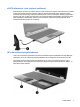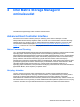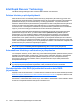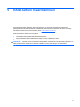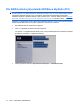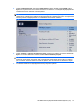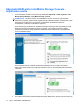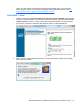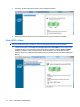RAID - Windows 7, Windows Vista, and Windows XP
3. Kiintolevyn ja taltion tilat tulevat näyttöön siirron päättymisen jälkeen.
4. Sulje konsoli-ikkuna, tallenna avoinna olevat tiedostot ja käynnistä tietokone uudelleen.
Siirto RAID 0 -tilaan
HUOMAUTUS: RAID 0 -siirto vaatii lisätoimenpiteitä, muun muassa tietojen kopioimista ylimääräiselle
ulkoiselle USB-kiintolevylle. Lue RAID 0 -siirron menettelytapa kokonaan ennen aloittamista.
1. Valitse vasemmasta ruudusta Improve storage performance with RAID 0 (Paranna tallennuksen
tehokkuutta RAID 0 -toiminnolla) ja napsauta sen jälkeen oikeassa ruudussa Create a RAID 0
volume (Luo RAID 0 -taltio) -kohdan vieressä olevaa kuvaketta. Kun vahvistusikkuna tulee
näyttöön, aloita siirto valitsemalla Yes (Kyllä) tai siirry käyttämään toista RAID-taltiota valitsemalla
No (Ei).
16 Luku 5 RAID-taltion määrittäminen